标签:最小化安装 and yum ima blog 服务器端 rmi class repo
使用jvisualvm的remote方式监控服务器端jvisualvm时,不是很方便,因此通过local方式,应该是正路。
一、服务器端(Linux,最小安装模式,没有图形界面)
1.安装xauth
如果在Xshell中配置了X11转发后,出现如下提示:
WARNING! The remote SSH server rejected X11 forwarding request.
则需要查看/etc/ssh/sshd_config中以下选项是否为yes,
X11Forwarding yes
如果设置没问题,连接时仍报上述提示,则需要安装xauth(使用微软Azure时,最小化安装Linux,默认没有xauth)
yum install xorg-x11-xauth
2.安装xhost
如果执行xhost +命令,提示xhost命令找不到,则还需要安装xhost,否则略过此步:
[teld@T-SHA1-FLK-01 ~]$ xhost +
-bash: xhost: command not found
查看谁提供了xhost:
[teld@T-SHA1-FLK-01 ~]$ yum provides xhost
Loaded plugins: fastestmirror, langpacks
Determining fastest mirrors
xorg-x11-server-utils-7.7-20.el7.x86_64 : X.Org X11 X server utilities
Repo : base
Matched from:
Provides : xhost = 1.0.7
从列表中选择安装:
[teld@T-SHA1-FLK-01 ~]$ yum install xorg-x11-server-utils-7.7-20.el7.x86_64 [teld@T-SHA1-FLK-01 ~]$ xhost + access control disabled, clients can connect from any host
3.检查$DISPLAY是否有值
[teld@T-SHA1-FLK-01 ~]$ echo $DISPLAY localhost:10.0
二、客户端(Windows)
1.安装Xshell
2.安装Xmanager
Xmanager会把X DISPLAY选项自动查找为Xshell
3.配置Xshell
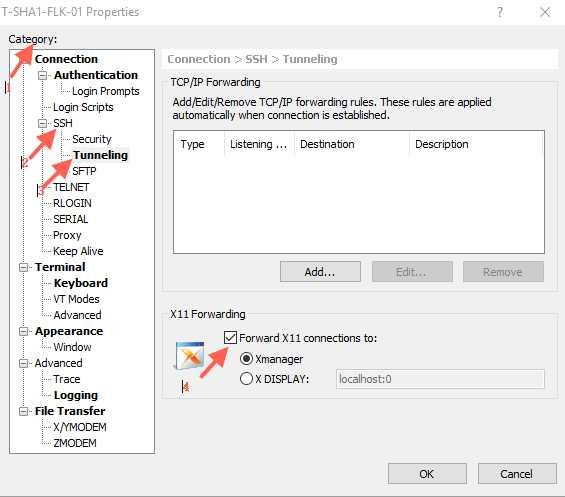
三、使用步骤
1.Xshell连接远程服务器
2.在Xshell中启动xhost +,以便在客户端开启xserver
[teld@T-SHA1-FLK-01 ~]$ xhost + access control disabled, clients can connect from any host
如果客户端的xmanager没开的话,这时会发现客户端的xmanager会被拉起来了
3.在Xshell中启动jvisualvm
[teld@T-SHA1-FLK-01 ~]$ jvisualvm
这时会发现jvisualvm在xmanager里出现了:
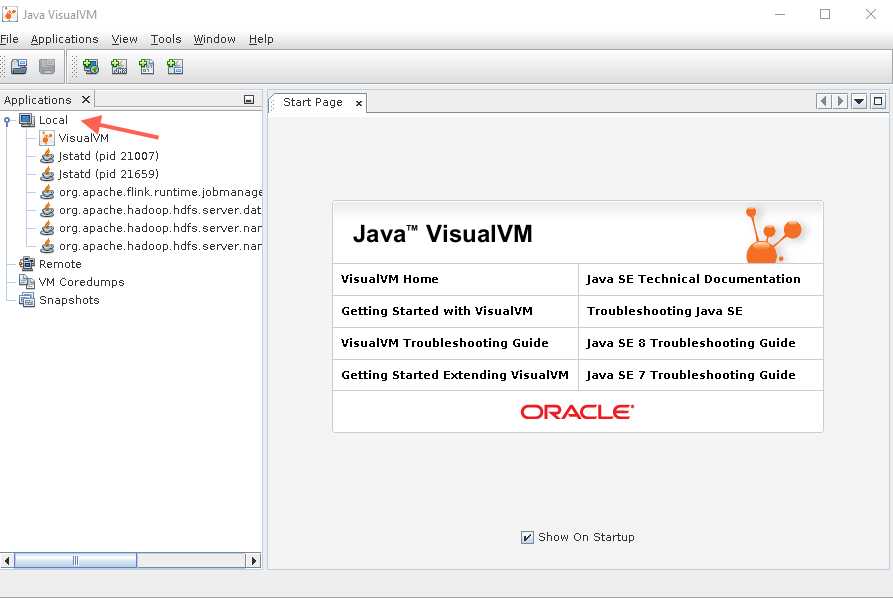
使用Xshell+Xmanager远程监控jvisualvm
标签:最小化安装 and yum ima blog 服务器端 rmi class repo
原文地址:http://www.cnblogs.com/liugh/p/7630081.html